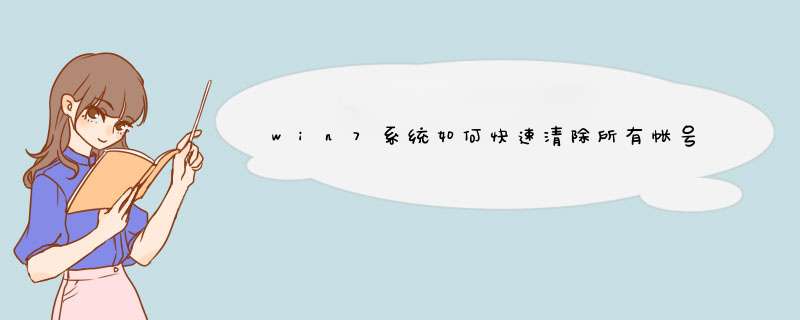
*** 作方法:
1、首先打开记事本,然后将以下内容复制到记事本:
echo off
color 0a
cd
cls
::Title 正在清理本机所有帐户下的Cookie和浏览器垃圾文件
dir "%SystemDrive%\Documents and Settings\" /ad/b >%SystemDrive%\DirTmp.txt
for /f %%a in (%SystemDrive%\DirTmp.txt) do del /f /s /q "%SystemDrive%\Documents and Settings\%%a\Cookies\*.*"&del /f /s /q "%SystemDrive%\Documents and Settings\%%a\Local Settings\Temporary Internet Files\*.*"
del /f /q %SystemDrive%\DirTmp.txt
pause
2、然后在记事本中单击“文件”菜单,再选择“另存为”命令;
3、在d出的对话框中,先选择“保存类型”为“所有文件”,再在“文件名”中输入文件名,再以。bat结尾,最后单击“保存”按钮;
4、然后找到并双击保存的。bat文件,在d出的窗口中,可以看到当前程序正在自动清理电脑中所有帐号下的cookie文件;
5、此时你打开“我的电脑”下的C盘根目录,应该能看到一个DirTmp.txt文件,这个文件就是刚才我们的程序所生成的,里面是所有登录过本机的帐号,我们可以手动删除就可以了!
1.在桌面上找到开始按钮,点击所有程序--附件—记事本,创建个新的文本文档如下图所示2.复制下面的红字部分,粘贴进新建的文本文档里
echo off
color 0a
cd
cls
::Title 正在清理本机所有帐户下cookie和浏览器垃圾文件
dir “%SystemDrive%Documents and Settings” adb 》%SystemDrive%DirTmp.txt
for f %%a in (%SystemDrive%DirTmp.txt) do del f s q “%SystemDrive%Documents and Settings%%aCookies.”&del f s q “%SystemDrive%Documents and Settings%%aLocal SettingsTemporary Internet Files.”
del f q %SystemDrive%DirTmp.txt
pause如图所示
3.点“另存为”,把文件名定为“ 1.bat ”就完成,如下图所示
4.双击击打开清除系统所有帐号cookie。
使用火狐浏览器的小伙伴是不是会出现网页搜索速度慢之类的问题呢,其实这是网页缓存太多的缘故。接下来,就让小编为大家说一下firefox(火狐浏览器)如何清除缓存的方法吧。 1、打开火狐浏览器,点击浏览器菜单栏中的“工具”,选择其中的“清空最近历史记录”。 2、进入“清空最近历史记录”界面,在右边的选择框中选择“全部”。点击“详细信息”,在“浏览、下载历史”“表单&搜索历史”“Cookies”“高速缓存”和“活动的已登录会话”前面打钩,最后点击下方的“立即清除”即可。欢迎分享,转载请注明来源:内存溢出

 微信扫一扫
微信扫一扫
 支付宝扫一扫
支付宝扫一扫
评论列表(0条)